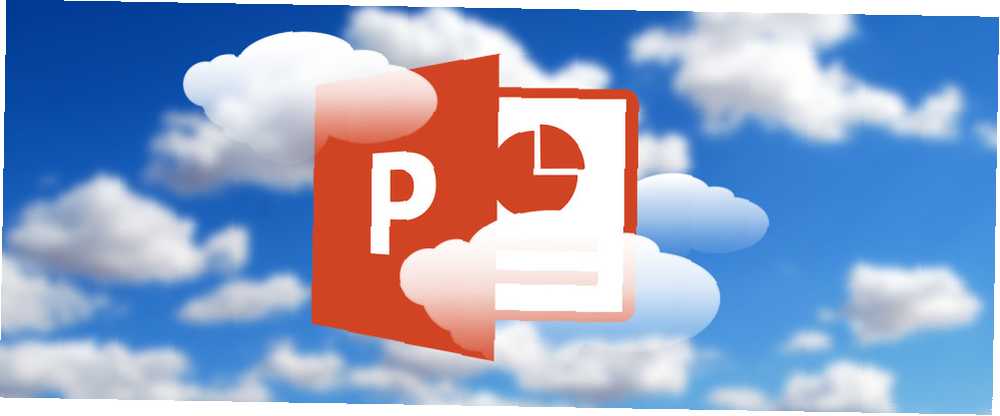
Gabriel Brooks
0
3590
646
Las páginas en blanco pueden dar miedo. Diapositivas en blanco también a la hora de crear presentaciones de PowerPoint.
Microsoft Office ha decidido echar una mano con un poco de ayuda de los servicios inteligentes en la nube que se ejecutan detrás de Microsoft Office 365. Si su presentación necesita una gran cantidad de investigación para comenzar, esto debería ayudarlo a comenzar de inmediato: Inicio rápido de PowerPoint construye un esquema para ti!
El proceso de 3 pasos para deslizar la productividad
PowerPoint QuickStarter funciona como una plantilla. Pero a diferencia de otras plantillas centradas en el diseño, es inteligente y ofrece ambas: un diseño con un esquema. Y solo toma tres pasos.
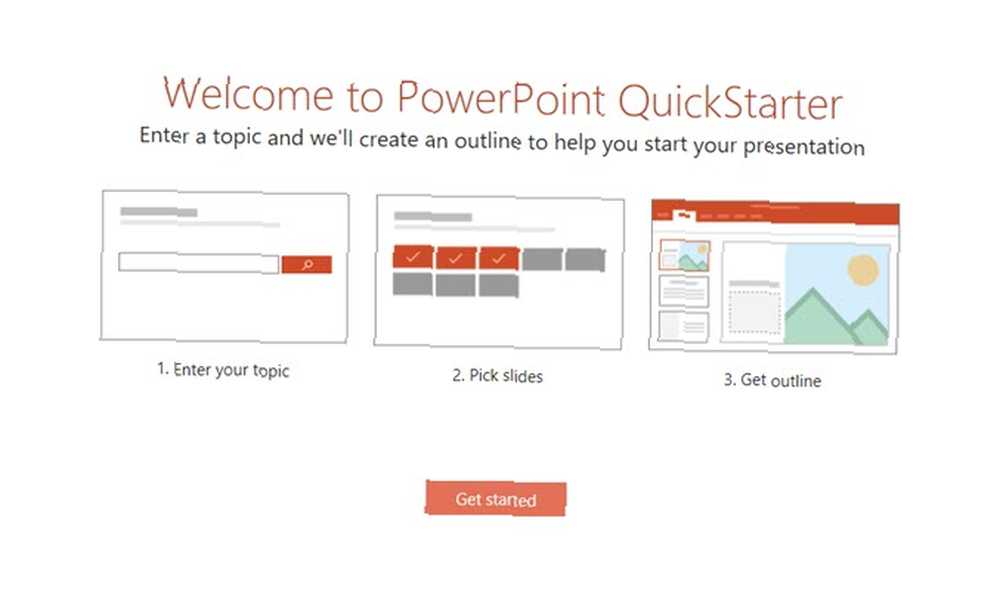
Abra PowerPoint 2016. Seleccione Archivo> Nuevo. Luego seleccione la plantilla QuickStarter. Suele ser el tercero a la vista.
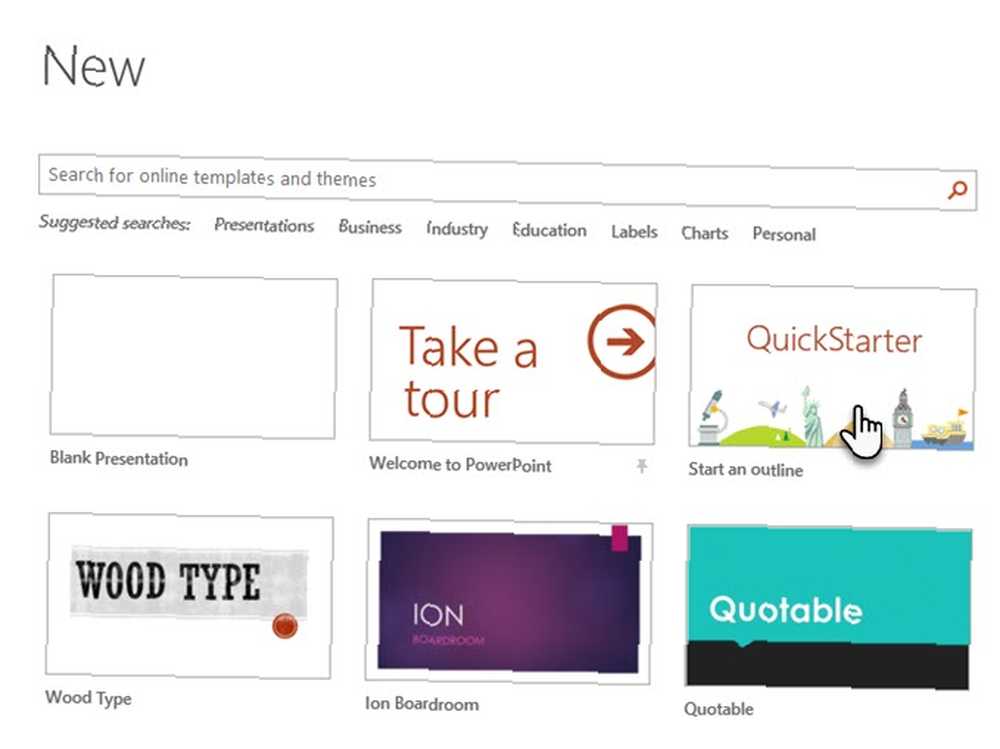
Ingrese un tema para buscar en el campo de búsqueda. También puede elegir entre un tema popular que se muestra en la parte inferior del cuadro de diálogo.
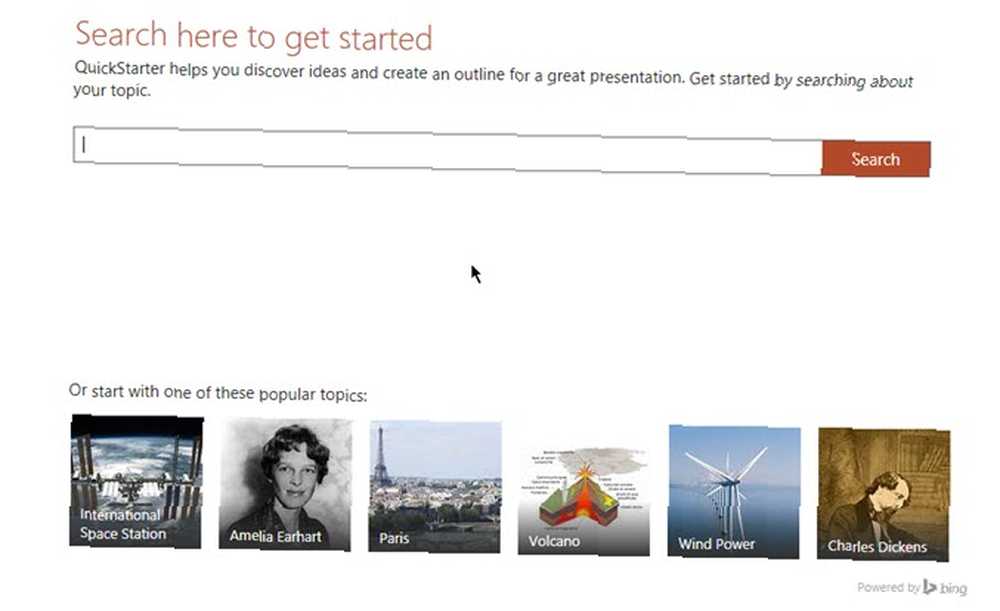
La inteligencia artificial interviene. Pero debe activar Office Intelligent Services que forma parte de Office 365 en la nube. Enciéndalo en el indicador si no está activado. QuickStarter recopila información (con la ayuda de Bing y Wikipedia ahora) y le presenta una lista de temas relacionados con el tema en el que buscó.
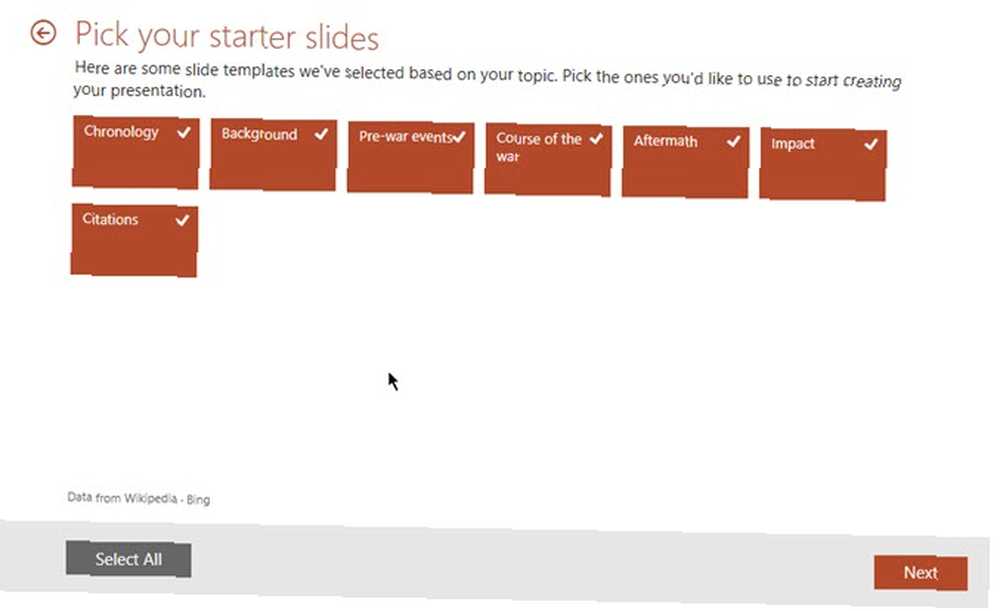
Seleccione la casilla o más para los temas que desea incluir en el esquema. También puedes usar Seleccionar todo elegir todas las asignaturas a la vez. Cada tema que seleccione se convierte en una diapositiva en el esquema. Hacer clic próximo para avanzar al diseño.
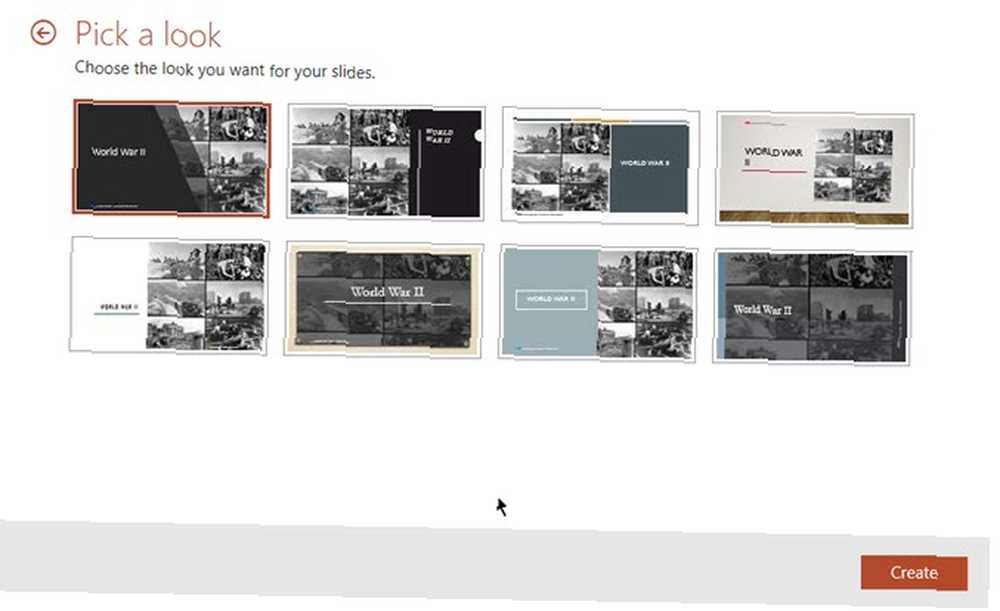
Elija un diseño de las plantillas que se muestran para su presentación y luego haga clic en Crear. PowerPoint 2016 reúne su presentación de esquema y la abre para usted.
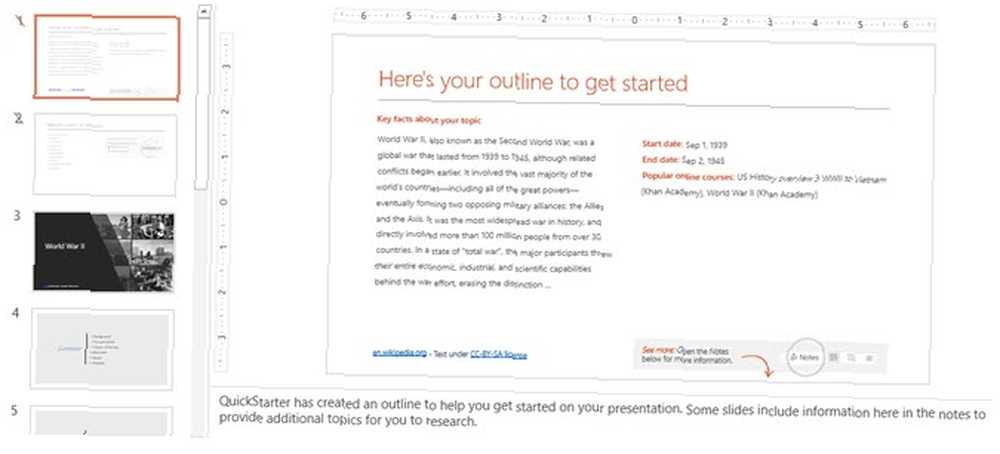
Tenga en cuenta que esta no es una presentación terminada. Es un “inicio rápido” para su investigación Revise las diapositivas para descartar y agregar información como mejor le parezca. A veces hay información adicional en las Notas debajo de la diapositiva. Estos pueden ser puntos de partida para más investigación.
Por ejemplo, la segunda diapositiva reúne temas relacionados. Use la función de búsqueda inteligente para profundizar en busca de más puntos de conversación.
Una cura para su fatiga de presentación
Todavía no es inteligencia artificial del futuro. Pero un importante paso adelante que empuja su propia pereza para poner algo en esa primera diapositiva y comenzar con ella. PowerPoint 2016 tiene una serie de características maravillosas que hacen que las presentaciones profesionales sean más fáciles de crear. 10 Consejos para hacer mejores presentaciones de PowerPoint con Office 2016 10 Consejos para hacer mejores presentaciones de PowerPoint con Office 2016 Microsoft PowerPoint continúa estableciendo nuevos estándares. Las nuevas características en PowerPoint 2016 manifiestan su primer lugar como la mejor opción para presentaciones inteligentes y creativas. . Por cierto, ¿ya has probado PowerPoint Designer??
¿Qué opinas sobre PowerPoint QuickStarter? ¿Una diapositiva en blanco parece menos aterradora que antes??











